বিপাকে Samsung ব্যবহারকারীরা, নতুন আপডেটের পর অচল হয়ে যাচ্ছে ফোন

Samsung প্রতিনিয়ত তাদের নতুন ও পুরাতন ফোনে আপডেট নিয়ে আসে, যেখানে ব্যবহারকারীরা একাধিক নতুন ফিচার ব্যবহারের সুবিধা পায়। তবে কিছু আপডেট ব্যবহারকারীদের সমস্যার কারণ ওঠে। সম্প্রতি Samsung Galaxy S22 Ultra ডিভাইসে আসা নতুন ওয়ানইউআই 6.1 আপডেট প্রসঙ্গে এই কথা প্রযোজ্য। এই আপডেট ইনস্টল করার পর ব্যবহারকারী আর নিজেদের ফোন ব্যবহার করতে পারছেন না বলে অভিযোগ। তাই আপনি যদি Galaxy S22 Ultra ব্যবহার করে থাকেন তাহলে লেটেস্ট সফ্টওয়্যার আপডেট ইনস্টল না করা বুদ্ধিমানের কাজ হবে।
অনেক S22 Ultra ব্যবহারকারী নতুন আপডেটের পর ডিভাইসের স্ক্রিনে ত্রুটি, স্ক্রিন কাজ না করা এবং ক্রমাগত ফোন রিবুট হওয়ার মতো সমস্যার সম্মুখীন হচ্ছেন। তারা জানিয়েছেন যে ওয়ানইউআই 6.1 আপডেট ইনস্টল করার পর এমন ঘটছে। স্বাভাবিকভাবেই ব্যবহারকারীরা তাদের ফোন ব্যবহার করতে পারছে না।
মাদারবোর্ডে সমস্যা হতে পারে
দা ভার্জ-এর রিপোর্টে বলা হয়েছে, যেসব ব্যবহারকারী স্যামসাং সার্ভিস সেন্টারে তাদের ফোন নিয়ে এসেছিলেন তাদের বলা হয়েছ যে, সমস্যাটি সফটওয়্যার আপডেটের কারণে হয়নি। বরং ডিভাইসের মাদারবোর্ডের কারণে এই সমস্যা হতে পারে। আর সত্যি সত্যি যদি মাদারবোর্ড থেকে সমস্যা হয় তাহলে Galaxy S22 Ultra ব্যবহারকারীদের অনেক টাকা এই মুহূর্তে খরচ হবে। কারণ সমস্ত ডিভাইসের ওয়ারেন্টি শেষ হয়ে গেছে।
এই ভাবে কিছুটা সমস্যার সমাধান করা যেতে পারে
অনেক ব্যবহারকারী ফোন বারবার রিস্টার্ট হওয়ার সমস্যার সমাধান খুঁজে পেয়েছেন। একজন জানিয়েছেন যে, ফোন কিছুক্ষণ বন্ধ রাখার পর এই সমস্যা ঠিক হয়ে যাচ্ছে। তবে ব্যবহারের সময় ডিভাইস গরম হলে একই সমস্যা আবার শুরু হচ্ছে।
তাই আপনি যদি এখনও লেটেস্ট সফ্টওয়্যার আপডেট ডাউনলোড না করে থাকেন এবং আপনার ফোন ভালভাবে কাজ করে তাহলে এই আপডেট ইনস্টল না করা উচিত। স্যামসাং এখনও পর্যন্ত এই বিষয়ে কিছু বলেনি।